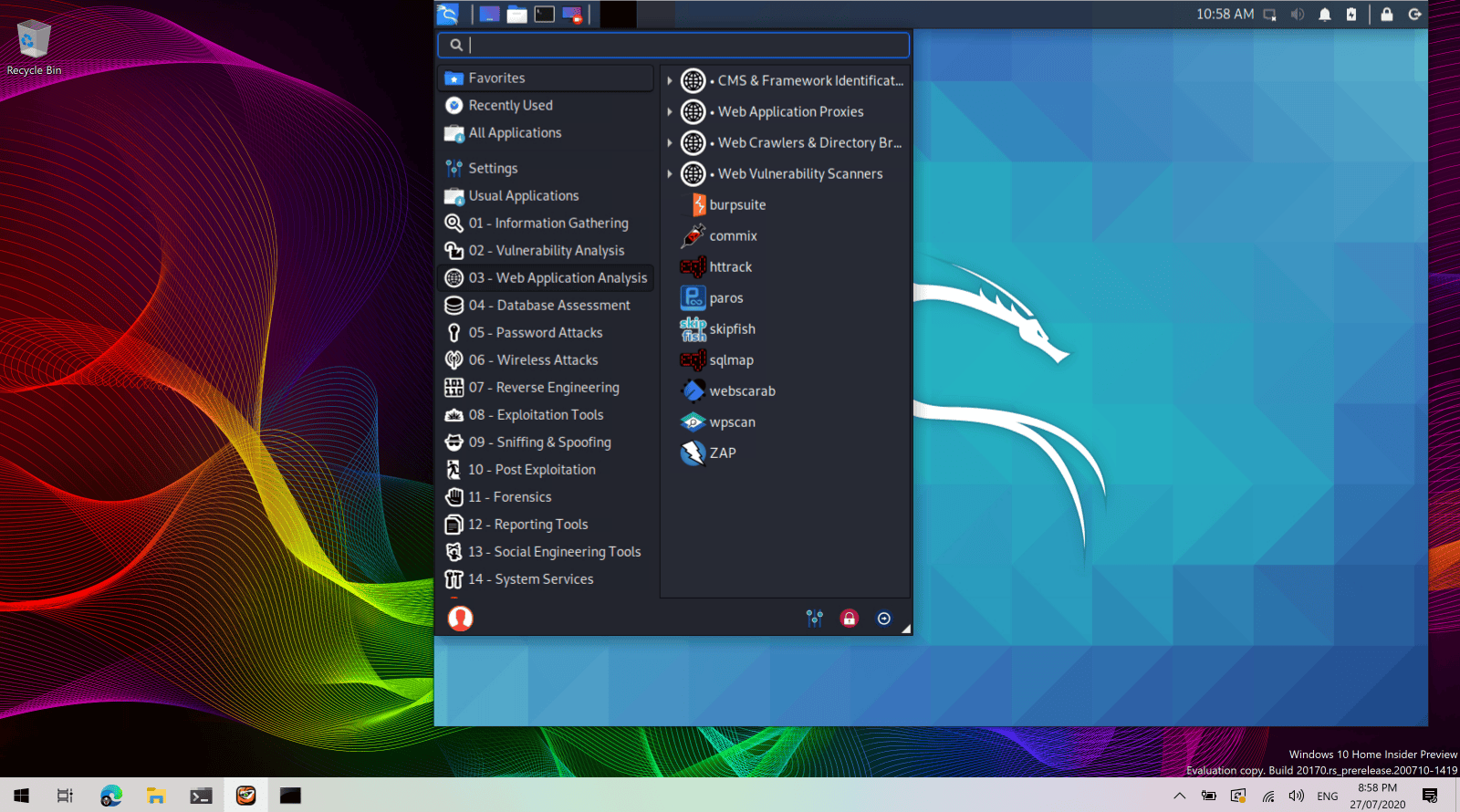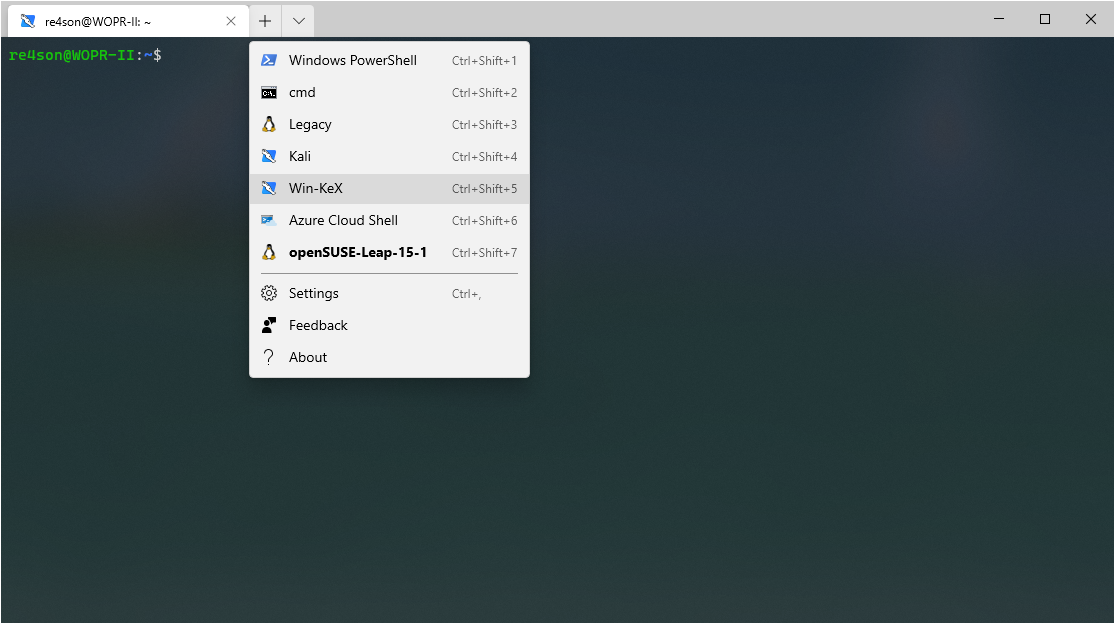总览
我们将在2分钟内用win-kex(Windows的Kali桌面体验)在WSL2(Windows Subsystem for Linux Version 2) 中安装Kali Linux。
安装
所有的安装步骤,一直到我们安装Win-Kex,在惊人的NetworkChuck的5分钟视频教程中也有讲解:5分钟内Windows上的Kali Linux(WSL2 GUI)
注意:您可以跳过xrdp的安装,而直接按照本指南的最后一步来安装Win-Kex。
先决条件
- 运行Windows 10版本2004或更高版本
- 使用Windows Terminal
在WSL2中安装Kali Linux
-
以管理员身份打开PowerShell并运行:
Enable-WindowsOptionalFeature -Online -FeatureName Microsoft-Windows-Subsystem-Linux
-
重新打开
-
以管理员身份打开PowerShell并运行:
dism.exe /online /enable-feature /featurename:VirtualMachinePlatform /all /norestart dism.exe /online /enable-feature /featurename:Microsoft-Windows-Subsystem-Linux /all /norestart -
重新打开
-
从此处下载并安装WSL2 Linux内核:https ://aka.ms/wsl2kernel
-
以管理员身份打开PowerShell并运行:
wsl --set-default-version 2 -
从Microsoft Store中安装Kali Linux
注意:要升级现有的WSL1 ,请输入: wsl --set-version kali-linux 2
- 运行Kali并完成初始设置
安装Win-KeX
- 通过以下方式安装win-kex:
sudo apt update && sudo apt install kali-win-kex
运行Win-KeX
- 通过以下方式运行win-kex:
kex
可选步骤:
- 如果有足够的空间,为什么不安装“很多工具的卡利”?:
sudo apt install kali-linux-large
- 创建Windows终端快捷方式
选择一个:
基本的:
{ "guid": "{55ca431a-3a87-5fb3-83cd-11ececc031d2}", "hidden": false, "name": "Win-KeX", "commandline": "wsl kex wtstart", },
高级的-Kali图标并从kali主目录开始:
将kali-menu.png图标复制到Windows图片目录,然后将图标和开始目录添加到WT配置:
{ "guid": "{55ca431a-3a87-5fb3-83cd-11ececc031d2}", "hidden": false, "icon": "file:///c:/users/<windows user>/pictures/icons/kali-menu.png", "name": "Win-KeX", "commandline": "wsl kex wtstart", "startingDirectory" : "//wsl$/kali-linux/home/<kali user>" },
提示:如果您在WSL中运行不同的Linux发行版,则可以通过将命令行更改为以下命令来强制在Kali中运行win-kex: "commandline": "wsl -d kali-linux kex wtstart",